Paano Kumuha ng Mga Lokal na Channel sa isang Amazon Fire TV Stick
Ang Amazon Fire TV Stick ay isang mahusay na device na nagbibigay-daan sa iyong i-stream ang lahat ng paborito mong content sa iyong TV nang wala kailangang magbayad para sa cable. Habang nag-aalok ang mga serbisyo ng streaming tulad ng Netflix at Amazon Prime Video ng malawak na mga library ng nilalaman, hindi sila nag-aalok ng mga lokal na channel. Nag-aalok ang Hulu ng lokal na streaming sa pamamagitan ng’Hulu + Live TV’ngunit sa mahal na halaga. Sa kabutihang palad, mayroon pa ring ilang mga paraan na makakakuha ka ng mga lokal na channel sa iyong Amazon Fire TV Stick. Panatilihin ang pagbabasa upang malaman kung paano mo mabilis at madaling ma-access ang lokal na nilalaman nang walang cable.
Gumamit ng Antenna at Media Server Hardware/Software upang Kumuha ng Mga Lokal na Channel sa Iyong Firestick
Ang pinakasimpleng paraan upang makakuha ng mga lokal na channel sa iyong Fire TV Stick (o Cube) ay lumipat sa isang digital antenna. Maaaring maging mahirap ang pagkakaroon ng access sa iyong lokal na balita at lagay ng panahon kapag nagsi-stream ka sa web, ngunit sa pamamagitan ng paglipat sa isang antenna, mapapanood mo ang lahat ng iyong karaniwang lokal na channel nang walang anumang karagdagang bayad o hakbang.
Ang setup na ito ay nangangailangan ng digital antenna at isang receiver na may kakayahang magbahagi ng Wi-Fi, gaya ng isang Amazon Recast device, isang PC antenna card, o isang HDHomeRun receiver. Maaari ka ring gumamit ng antenna na may third-party na software na may mga kakayahan sa server ng media, gaya ng Plex. Anuman ang paraan na pipiliin mo, kailangang kumonekta ang lahat ng opsyon sa iyong Wi-Fi network, at kailangang itakda ang Firestick sa mirroring mode.
Gamitin ang Amazon Fire TV Recast para Kumuha ng Mga Lokal na Channel sa isang Firestick
Kung bago ka sa Fire OS, ang pagkuha ng Fire TV Recast ng Amazon ay ang paraan upang pumunta. Gumagana ang Recast sa platform ng TV ng Amazon, ngunit may kasama rin itong built-in na antenna input sa likod ng kahon. Ilalagay mo ang Recast device kahit saan mo gusto kung saan makakabit dito ang antenna. Ayan yun! Medyo mahal ang Fire TV Recast ngunit sulit ang pag-upgrade sa karaniwang’Fire TV Stick 4K’kung bago ka sa platform. Gumagana ang device sa anumang bersyon o release ng Fire TV Sticks at iba pang Fire TV device.
Gumamit ng Plex Media Server para Kumuha ng Mga Lokal na Channel sa Fire Stick
Kung mayroon ka nang Fire Stick ngunit ayaw mong gumastos ng pera sa isang Fire TV Recast, hindi ka lubos na sinuswerte. Ang isang custom-built na Plex Media Server ay maaaring mag-stream ng mga broadcast na kinuha ng isang antenna sa anumang device gamit ang Plex app, kabilang ang iyong Fire Stick.
Ang pag-set up ng isang Plex server ay hindi kasingdali ng pagkuha lamang ng isang Fire TV Recast, ngunit hindi ito imposible. Tingnan ang tutorial na ito kung paano ikonekta ang iyong Plex server sa iyong Fire TV stick. Tulad ng paggamit ng Fire Recast ng Amazon, isang Plex compatible tuner at anumang antenna ay nagbibigay sa iyo ng access sa bawat lokal na channel na broadcast sa iyong lugar na iyong natatanggap. Libre ito kapag nabayaran mo na ang antenna at ang tuner.
Gumamit ng PC Tuner o USB Tuner at isang Antenna para Kumuha ng Mga Lokal na Channel sa isang Fire TV Stick
Paggamit ng internal tuner card o USB tuner dongle sa iyong PC at isang antenna, maaari mong i-mirror o i-cast sa iyong Fire TV Stick o Cube.
Sa iyong Fire TV Stick, pindutin nang matagal ang “Home”
strong> button ng remote para ma-access ang Quick Settings Menu. Piliin ang “Mirroring.”May lalabas na mirroring screen na nagsasabi sa iyo na handa na ang device para sa isang signal mula sa mirroring device. Sa iyong Windows 10 PC, mag-click sa icon ng notification sa kanang bahagi sa ibaba. Piliin ang “Proyekto” o “Kumonekta.”Piliin ang iyong Fire TV Stick o Cube mula sa listahan ng mga available na device at magsimula i-mirror ang display ng iyong PC o i-extend ito.
Gumamit ng isang HDHomeRun Device at isang Antenna para Kumuha ng mga Lokal na Channel sa isang Fire TV Stick
Isang antenna na naka-hook up sa isang HD Hinahayaan ka ng HomeRun plug-and-play device na mag-stream ng mga lokal na channel sa iyong Firestick sa pamamagitan ng Wi-Fi. Mahal ang device, ngunit isa itong mahusay, maaasahang opsyon.
Ikonekta ang isang antenna sa iyong HDHomeRun device. I-power up ang device at ikonekta ito sa iyong Wi-Fi network. Tiyaking konektado ang iyong Fire TV Stick sa pareho network bilang HDHomeRun device. I-set up ang HDHomeRun receiver para kumonekta sa iyong Firestick, pagkatapos ay simulan ang pag-surf sa iyong mga paboritong lokal na channel.
Gumamit ng Mga App na Partikular sa Channel upang Manood ng Mga Lokal na Channel sa isang Fire TV Stick
Marami Ang mga channel sa TV network ay may sariling Amazon Fire TV Stick app, gaya ng CBS, NBC (Peacock), ABC (Paramount+), atbp., na nagbibigay-daan sa iyong manood ng live na TV. Siyempre, kailangan ng ilan na mag-subscribe ka sa kanilang streaming service, ngunit ang iba ay may mga pagpipilian sa stream nang direkta sa kanilang app. Anuman, gumagana lang ang mga app na ito para sa partikular na network na iyon. Samakatuwid, kailangan mong hanapin ang lahat ng pangunahing network para sa iyong mga lokal na channel at umaasa na makakakuha ka ng mga live stream o mag-subscribe sa kanila.
Pakitandaan na ang pamamaraan sa itaas ay nagbibigay sa iyo ng mga channel na tunay na lokal sa iyong lugar. Kung gusto mong makakuha ng mga lokal na istasyon ng ibang lugar, kakailanganin mong baguhin ang iyong lokasyon sa pamamagitan ng isang piraso ng software na tinatawag na VPN. Mabilis at secure ang ExpressVPN para sa streaming, at maaari kang pumili ng anumang lokasyon ng lungsod o estado sa buong U.S. na gusto mo.
Gayunpaman, may madali, maaasahang solusyon kung ayaw mong magdagdag hardware. Maraming cable network ang may mga app, gaya ng FX, Nickelodeon, atbp., at ang ilan sa mga app ay nag-aalok ng libreng access sa mga network/lokal na channel gamit ang iyong Cable TV provider. Madali ang paghahanap ng mga app para sa iyong Fire Stick. Mula sa home screen, pumunta sa “Apps-> Mga Kategorya-> Mga Pelikula at TV,” o hanapin ang channel na iyong hinahanap gamit ang Alexa button sa iyong remote.
Gumamit ng Mga Serbisyo ng Live TV Streaming upang Manood ng Mga Lokal na Channel sa isang Firestick
Ang isa pang opsyon na mayroon ka upang makakuha ng mga lokal na channel gamit ang mga app ay ang mag-subscribe sa’Hulu + Live TV’o’YouTube Red,’ngunit may presyo ang mga ito.
Maaaring ang isang live streaming na serbisyo ay maaaring ang pinakamahusay na pagpipilian para sa mga taong hindi gustong manggulo sa mga antenna o magbayad para sa isang sobrang presyong cable package.
Binibigyang-daan ka ng ilang serbisyo na buuin ang iyong package, kasama lang ang mga network na gusto mo. Sa halip na magbayad para sa 100+ channel na hindi mo pinapanood kapag gumagamit ng cable TV , magbabayad ka para sa isang piling iilan sa pinababang presyo.
May ilan sa mga serbisyong ito ng streaming sa merkado. Narito ang ilan sa mga pinakamahusay at mas sikat na opsyon.
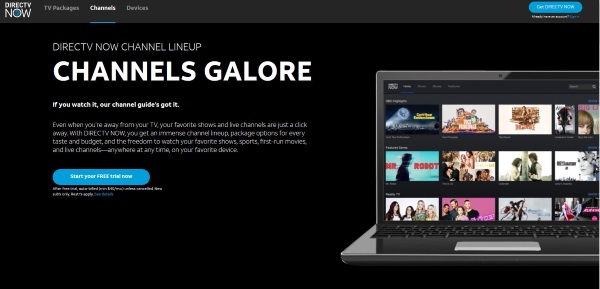
Kapag pumipili ng serbisyong gagamitin, tingnan ang kanilang listahan ng channel bago ka mag-sign up. Ang ilang mga serbisyo ay nag-aalok ng iba’t ibang mga channel sa iba’t ibang mga rehiyon.
Ang bawat serbisyo ay dapat na may nakalaang pahina para sa mga listahan ng channel. Maaari mong tingnan ang iyong listahan ng lokal na channel ng fuboTV, mga lokal na channel ng Sling TV (sa partikular na Sling Designated Market Areas (DMAs) o paggamit ng Sling AirTV na may antenna), Listahan ng lokal na channel ng DirectTV, at higit pa.
Gamitin ang Kodi upang Kumuha ng Mga Lokal na Channel sa isang Firestick
Maaari mong ma-access ang ilang lokal na programming sa pamamagitan ng Kodi gamit ang isang HDHomeRun device na may antenna na nakakonekta dito. Ang Kodi ay isang open-source media server solution na may maraming repositoryo o add-on, kasama ang HDHomeRun app.
Para sa higit pang detalye, tingnan ang tutorial sa pag-install ng Kodi sa iyong Fire TV Stick para makapagsimula ka sa pagse-set up ng HDHomeRun.
Gumamit ng Sling TV upang Kumuha ng Mga Lokal na Channel sa isang Fire TV Stick
Sling TV ay isang mahalagang serbisyo na nag-stream ng mga lokal na channel gamit ang isang AirTV receiver/server at isang antenna. Ang AirTV device ay gumaganap bilang channel receiver at media server, na nagsi-stream ng signal sa pamamagitan ng iyong lokal na Wi-Fi network sa iyong Fire TV Stick o Cube. Kailangan mo ang Sling app sa iyong Fire TV device, at lalabas ang mga lokal na channel sa gabay sa TV sa loob nito. Maaari mong piliing tingnan ang lokal lamang o lahat ng live streaming network na makukuha mo sa iyong package. Ang gabay ay medyo pangkalahatan, na may mahusay na mga kakayahan sa pag-uuri.
Siyempre, nag-aalok ang Sling ng ilang lokal na channel tulad ng FOX at NBC para sa ilang lokasyon ng Sling nang hindi nangangailangan ng isang AirTV device, ngunit ito ay nakikinabang lamang sa isang maliit na bilang ng mga zone, tulad ng ipinapakita sa Sling Designated Market Areas. Samakatuwid, ang AirTV ang pinakamahusay na pagpipilian, at hindi nito ginagamit ang iyong bandwidth kapag nagsi-stream ng iyong mga lokal na channel sa iyong Wi-Fi network.
Ang AirTV device at isang antenna ay nagbibigay ng koneksyon sa network na nagbibigay-daan sa iyong Firestick na mag-stream iyong lokal na network channel sa pamamagitan ng Sling app upang tamasahin ang pinakamahusay na seleksyon ng mga rehiyonal na network sa Sling.
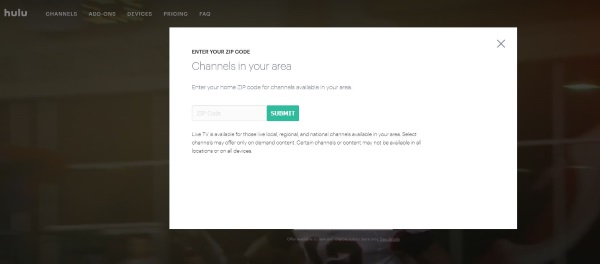
Gamitin ang’Hulu + Live TV’sa Iyong Firestick para makakuha Mga Lokal na Channel
Hulu + Live TV ang karamihan sa mga lokal na network para sa iyong lugar. Karamihan sa makukuha mo ay depende sa kung saan ka nakatira. Ang pangunahing pahina ng live na TV ay humihiling sa iyong zip code upang sabihin sa iyo kung ano ang maaari mong asahan. Kasama sa serbisyong ito ang marami sa mga lokal at pambansang channel na babayaran mo nang higit pa gamit ang cable, at nag-aalok ito ng HD streaming sa anumang device, kabilang ang Amazon Fire TV Stick.
Ang Hulu Live TV ay nagkakahalaga ng $64.99 bawat buwan , kasama ang kumpletong subscription sa karaniwang nilalaman ng Hulu kasama ang iyong mga lokal na channel. Mag-iiba-iba ang mga eksaktong pagpipilian ng channel, gaya ng nabanggit sa itaas. Ang buwanang gastos ay mahal, ngunit ang halaga ng nilalamang magagamit ay napakalaki. Sa totoo lang, mas mura ito kaysa sa cable TV.
Gamitin ang’YouTube Premium’sa Iyong Fire TV Stick para makakuha ng Mga Lokal na Channel
Isa sa pinakasikat na serbisyo sa web cable online ngayon ay isa rin sa pinakamahal, ngunit ngayong available na ito sa Fire TV Appstore, maaari kang mag-stream ng YouTube TV kahit saan. Sa halagang $64.99 bawat buwan, ang YouTube Premium ay naging isa sa mga pinakaganap na serbisyong tulad ng cable online noong 2021.
Gamitin ang AT&T TV para makuha ang Iyong Mga Lokal na Channel sa Iyong Firestick
Ang DIRECTV STREAM ay may parehong presyo, na may pinakamababang package nito na nagkakahalaga ng $69.99 bawat buwan para sa 65+ na channel. Mayroon ding opsyong “Choice” na may 90+ channel sa halagang $84.99 at ang “Ultimate Package” na may 103+ channel na nagkakahalaga ng $94.99 bawat buwan.
Gumamit ng fuboTV para Kumuha ng Mga Lokal na Channel sa Fire TV Stick o Cube
Ang fuboTV ay nagkakahalaga ng $64.99 bawat buwan para sa’Starter’package, $69.99 bawat buwan para sa’fubo Pro’, o $79.99 bawat buwan para sa’fubo Elite’bundle. Depende sa package na pipiliin mo, makakakuha ka ng mahigit 154 channel at 130 event sa 4K na kalidad, sampung stream sa bahay, at siyempre, suporta sa Fire TV. Tandaan na kasama sa lahat ng package ang iyong mga lokal na channel, gaya ng ABC, CBS, NBC, FOX, MyTV, atbp. Mayroon ding alok na libreng pagsubok.
Disclaimer: Maaaring may kasamang affiliate ang ilang page sa site na ito. link. Hindi nito naaapektuhan ang aming editoryal sa anumang paraan.
